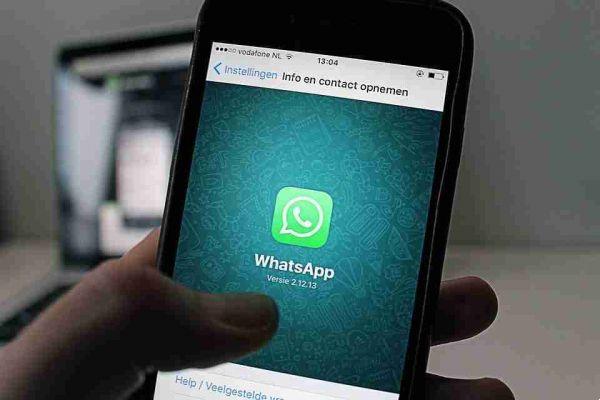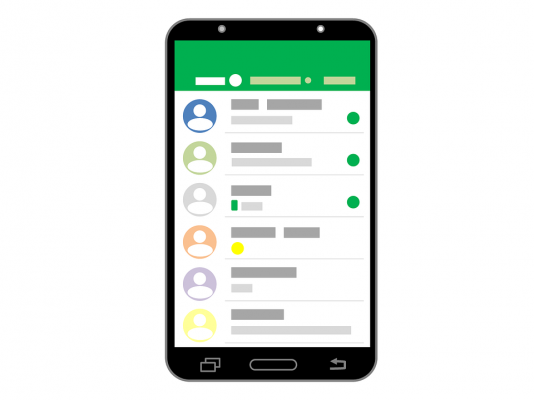¿Estamos dispuestos a perder algunos mensajes de WhatsApp para recuperar otros que consideramos más importantes?
Sí, porque la única manera de "conseguir" entrevistas fundamentales o mensajes que te recuerden algo significativo es reinstalando la aplicación y siguiendo el procedimiento estándar para restaurar la última copia de seguridad realizada.
Puede haber ocurrido que por error se borrara ese mensaje en el que se escribía un código imprescindible que no sabemos cómo recuperar. O hemos tenido una pelea con una persona querida y hemos borrado impetuosamente su mensaje de nuestro WhatsApp, pero ahora hemos hecho las paces y queremos volver a leerlo después de un tiempo.
WhatsApp genera automáticamente copias de seguridad de todos los chats. Lo hace todos los días, todas las semanas o todos los meses, usando una de estas copias de seguridad puedes recuperar todas esas conversaciones que parecen perdidas. Sin embargo, para realizar esta operación, todos los mensajes recibidos o enviados después de la fecha de copia de seguridad se perderán.
Si nuestra elección fue volver a borrar los más antiguos, veamos cómo hacerlo.
Recuperar mensajes eliminados de WhatsApp de Android
La versión de Android de WhatsApp guarda copias de seguridad de chat tanto localmente, es decir, en la memoria del teléfono inteligente, como en línea en Google Drive.
El procedimiento de recuperación es el mismo para ambos casos, necesita:
- elimine WhatsApp de su teléfono inteligente (manteniendo presionado su icono y arrastrándolo a la papelera o yendo al menú Configuración> Aplicación> WhatsApp),
- descargarlo de nuevo desde Play Store,
- siga el procedimiento de configuración inicial de la aplicación.
Después de verificar el número, la aplicación recibirá una orden de respaldo y le preguntará al usuario si desea restaurarla.
En este punto:
- presione el botón Restaurar y todas las conversaciones volverán al estado en el que estaban en la fecha de la copia de seguridad (luego, los mensajes eliminados se recuperarán automáticamente).
Si no sabemos cuándo fue la última copia de seguridad realizada automáticamente por WhatsApp:
- abra la aplicación en el teléfono inteligente,
- haga clic en el botón (...) en la parte superior derecha,
- seleccione el elemento Configuración en el menú que aparece,
- en la nueva pantalla, seleccione los elementos Chat> Chat Backup,
- verifique las fechas indicadas en Última copia de seguridad. Debe haber tanto la fecha de la última copia de seguridad realizada localmente como la de la última copia de seguridad guardada en línea en Google Drive.
En el caso de que la última copia de seguridad realizada en Google Drive sea consecutiva a la fecha en la que se eliminaron los mensajes que nos interesa recuperar:
- desinstala WhatsApp de tu teléfono,
- reinstalarlo, eligiendo restaurar la copia de seguridad desde Google Drive,
- de esta forma será posible recuperar todos los mensajes de nuestro interés de forma automática (excepto los recibidos después de la fecha de copia de seguridad).
Si, por el contrario, la fecha de la última copia de seguridad en Google Drive es posterior a la cancelación de los mensajes, es necesario:
- restaurar copias de seguridad locales.
Usando las copias de seguridad guardadas localmente, también puede restaurar el estado de la aplicación a una fecha anterior a la de la última copia de seguridad automática. Por lo tanto:
- ingrese a la carpeta donde WhatsApp almacena los archivos de respaldo,
- ve a la de la fecha a la que quieres volver,
- cámbiele el nombre para que la aplicación lo considere como la copia de seguridad más reciente para restaurar.
En la práctica, debe instalar un administrador de archivos como ES File Manager y usarlo para ingresar a la carpeta InicioWhatsAppBases de datos teléfono inteligente, o en sdcardWhatsAppBases de datos con una microSD para expansión de memoria.
Aquí hay una serie de archivos llamados msgstore- [datos] .1.db.crypt12 donde en lugar de [fecha] está la fecha en que se generó la copia de seguridad.
Si es difícil seguir este camino:
- presione el ícono de hamburguesa ubicado en la parte superior izquierda de la pantalla de inicio de ES File Manager,
- seleccione el símbolo de inicio o tarjeta SD en la barra lateral izquierda,
- ve a la carpeta de WhatsApp, luego a la de Bases de datos,
- busque el archivo de copia de seguridad para usar en WhatsApp,
- rinominarlo en msgstore.db.crypt12.
Si ya existe un archivo con el mismo nombre en la carpeta, elimínelo o cámbiele el nombre:
- para dar otro nombre o eliminar un archivo con ES File Manager simplemente mantenga presionado su icono con el dedo y presione el botón correspondiente en la parte inferior.
Cuando se completa la operación:
- eliminar WhatsApp de su teléfono inteligente.
Si después de desinstalarlo, aparece un mensaje de ES File Explorer preguntando si queremos eliminar los archivos residuales de WhatsApp Messenger del teléfono inteligente, rechácelo porque, de lo contrario, la copia de seguridad a recuperar también se eliminará.
Antes de reinstalar WhatsApp y restaurar los chats:
- eliminar la conexión entre Google Drive y WhatsApp,
- por lo que la aplicación buscará copias de seguridad directamente desde la memoria del móvil y no intentará restaurar conversaciones desde la nube.
Para hacer esto:
abra la Configuración de Google (el icono de engranaje que está en la pantalla con la lista de aplicaciones instaladas en el teléfono),
- seleccione el elemento Aplicaciones conectadas de la nueva pantalla,
- haga clic en el icono de WhatsApp,
- presione el botón Desconectar.
- También puede vincular a esta página web,
- eliminar desde aquí WhatsApp de las apps asociadas a nuestra cuenta de Google,
- abre la tienda de juegos,
- reinstale WhatsApp Messenger, siguiendo el procedimiento de configuración inicial de la aplicación,
- aceptar la restauración de la copia de seguridad previamente renombrada.
Si todo hubiera ido bien, habríamos llevado WhatsApp a la fecha que queríamos, recuperando aquellos mensajes que habíamos borrado.
Recuperar mensajes de WhatsApp eliminados de iPhone
En iPhone, las copias de seguridad de WhatsApp solo se pueden restaurar a través de iCloud, por lo tanto, no puede elegir la fecha para informar el estado de las conversaciones, pero solo se puede recuperar la copia de seguridad más reciente.
Para comprobar la fecha de la última copia de seguridad de WhatsApp:
- abre la aplicación,
- seleccione la pestaña Configuración en la parte inferior derecha,
- vaya a Chats> Copia de seguridad de chat.
La operación de restauración es la misma que la vista para Android, es decir, resumiendo:
- desinstala la aplicación del teléfono, con el dedo pulsado sobre su icono y pulsando la "x" que aparece arriba a la izquierda,
- reinstalarlo a través de la App Store,
- siga el procedimiento de configuración inicial de la aplicación,
- acepta la restauración de la copia de seguridad, automática con iCloud.
Si la copia de seguridad de iCloud fue posterior a la fecha en que se eliminaron los mensajes, puede restablecer completamente el iPhone y restaurarlo a través de una copia de seguridad de iTunes o iCloud.
Es una elección exigente, pero es la única posibilidad que queda para recuperar conversaciones de WhatsApp perdidas.
Para realizar este modo debemos comprobar que la copia de seguridad de iTunes/iCloud se haya realizado antes de la fecha en la que borramos los mensajes de WhatsApp a recuperar (pero no demasiado antiguos, de lo contrario te arriesgarías a perder muchos chats recientes).